
આ સૂચનામાં પહેલાથી જ બનાવેલ અથવા વિન્ડોઝ 10 માં પિન કોડની બનાવટની વિનંતીને કાઢી નાખવા માટેની વિનંતીને ઘણી રીતે કેવી રીતે કાઢી નાખવી. જો તમારું કાર્ય પિન-કોડ અને પાસવર્ડ વિના સિસ્ટમમાં લૉગ ઇન કરવું છે, તો તમે પહેલા પિન કોડ કાઢી નાખો છો, અને પછી સૂચનામાંથી પગલાઓનો ઉપયોગ કેવી રીતે વિન્ડોઝ 10 દાખલ કરતી વખતે પાસવર્ડ વિનંતીને અક્ષમ કરવી.
- વિન્ડોઝ 10 દાખલ કરતી વખતે પિન કોડ બનાવવા માટે વિનંતીને કેવી રીતે અક્ષમ કરવું
- બનાવેલ પિન કોડ કેવી રીતે કાઢી નાખો
- વિડિઓ સૂચના
વિન્ડોઝ 10 અને ડિફેન્ડરમાં જ્યારે PIN કોડ બનાવવા માટે દરખાસ્તને કેવી રીતે અક્ષમ કરવું

ઑફર વિન્ડોઝ 10 માં એક PIN કોડ બનાવો જે સિસ્ટમમાં દાખલ કરતી વખતે સતત દેખાય છે, તેમજ વિન્ડોઝ ડિફેન્ડર (સુરક્ષા કેન્દ્રમાં) ની યાદ અપાવે છે. ડિફેન્ડરમાં, તમે અસ્થાયી રૂપે ઉદ્ગાર ચિહ્નને અસ્થાયી રૂપે દૂર કરવા માટે "બંધ કરો" ને ક્લિક કરી શકો છો, પરંતુ જ્યારે તે ફરીથી દેખાય તે પછી સમીક્ષાઓ અનુસાર.
વિન્ડોઝ 10 પ્રો અને એન્ટરપ્રાઇઝમાં PIN કોડ બનાવવા માટે દરખાસ્તોને સંપૂર્ણપણે અક્ષમ કરવા માટે, આ પગલાં અનુસરો:
- પ્રેસ કીઝ વિન + આર. કીબોર્ડ પર, દાખલ કરો gpedit.msc. અને એન્ટર દબાવો.
- સ્થાનિક જૂથ નીતિ સંપાદક ખુલે છે. તેમાં વિભાગમાં જાય છે કમ્પ્યુટર રૂપરેખાંકન — વહીવટી નમૂનાઓ — વિન્ડોઝ ઘટકો — વિન્ડોઝ બિઝનેસ માટે હેલો.
- જમણી બાજુ પર, પસંદ કરો " વ્યવસાય માટે વિન્ડોઝ હેલોનો ઉપયોગ કરો "અને તેના પર ડબલ ક્લિક કરો. પસંદ કરો " અક્ષમ "અને સેટિંગ્સ લાગુ કરો.
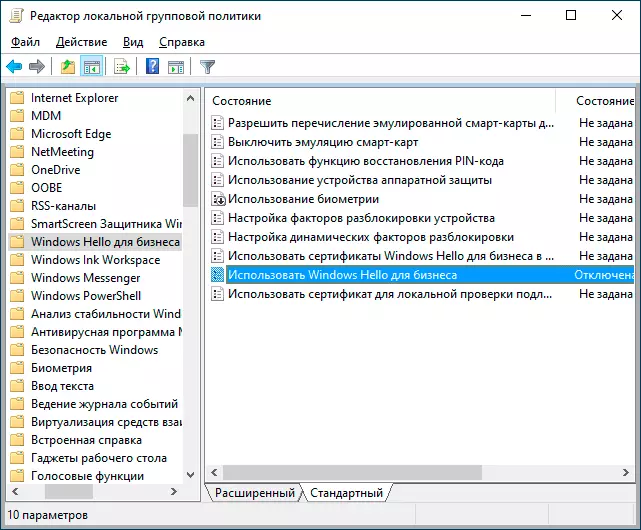
સામાન્ય રીતે, કમ્પ્યુટરને રીબુટ કર્યા વિના ટૂંકા સમય પછી પણ ફેરફાર કરવામાં આવે છે અને પિન કોડની કોઈ રીમાઇન્ડર્સ દેખાય છે.
ઇવેન્ટમાં કે જે તમારા કમ્પ્યુટર પર વિન્ડોઝ 10 ઇન્સ્ટોલ કરેલું છે, તેમાં સ્થાનિક જૂથ નીતિ સંપાદક નથી. પરંતુ તમે રજિસ્ટ્રીમાં ઇચ્છિત પરિમાણો ઉમેરી શકો છો. આ કરવા માટે, તમે નીચેની સામગ્રીઓ સાથે રેગ ફાઇલ બનાવી શકો છો:
વિન્ડોઝ રજિસ્ટ્રી એડિટર સંસ્કરણ 5.00 [hkey_local_machine \ સૉફ્ટવેર \ policies \ Microsoft \ passportforwork] "સક્ષમ" = dword: 00000000 "disablepostlogonprovisioning" = distord: 00000000તે પછી, તેને રજિસ્ટ્રીમાં આયાત કરો. ક્યાં તો, રજિસ્ટ્રી એડિટરમાં એક વિભાગ બનાવો
Hkey_local_machine \ સૉફ્ટવેર \ નીતિઓ \ Microsoft \ પાસપોર્ટફોર્કઅને તેમાં - નામો સાથે ડોર્ડ પરિમાણો સક્ષમ અને ડિસેબ્લેપોસ્ટલોગનપ્રોવિઝનિંગ (મૂલ્યને બદલો નહીં, 0 છોડો), જેના પછી તમે કમ્પ્યુટરને ફરીથી પ્રારંભ કરો છો.
પહેલેથી જ ઉપલબ્ધ પિન કોડ 10 ને અક્ષમ અને કાઢી નાખવું કેવી રીતે
જો તમે પહેલાથી જ PIN કોડ બનાવ્યું છે, તો તેના દૂર કરવાના નીચેના પગલાઓ શામેલ છે:
- પરિમાણો પર જાઓ (આ માટે તમે વિન + i કીઓને દબાવી શકો છો) - એકાઉન્ટ્સ - એન્ટ્રી વિકલ્પો.
- "વિન્ડોઝ હેલ્લો માટે પિન" પર ક્લિક કરો અને કાઢી નાંખો બટનને ક્લિક કરો. જો બટન સક્રિય નથી, તો "માઇક્રોસોફ્ટ એકાઉન્ટ્સ માટે વિંડોઝ હેલ્લોનો ઉપયોગ કરીને ઇનપુટની આવશ્યકતા" ને ડિસ્કનેક્ટ કરો (અથવા "આ ઉપકરણ પર માઇક્રોસોફ્ટ એકાઉન્ટ્સ માટે વિંડોઝ હેલો ઇનપુટને મંજૂરી આપો"), પરિમાણો વિંડોને બંધ કરો, પછી જાઓ પરિમાણો ફરીથી - હવે દૂર કરવું શક્ય છે.

- કાઢી નાખવાની પુષ્ટિ કરો, અને પછી PIN કોડના અંતિમ દૂર કરવા માટે તમારા Microsoft એકાઉન્ટ પાસવર્ડ દાખલ કરો.
આ પ્રક્રિયા પર પૂર્ણ થશે, પિન કોડ કાઢી નાખવામાં આવે છે.
વિડિઓ સૂચના
જો તમારી પાસે વિન્ડોઝ 10 માં લૉગિંગ માટે પિન કોડથી સંબંધિત કોઈ વધારાના પ્રશ્નો હોય - તો તેમને ટિપ્પણીઓમાં પૂછો, હું જવાબ આપવાનો પ્રયાસ કરીશ.
